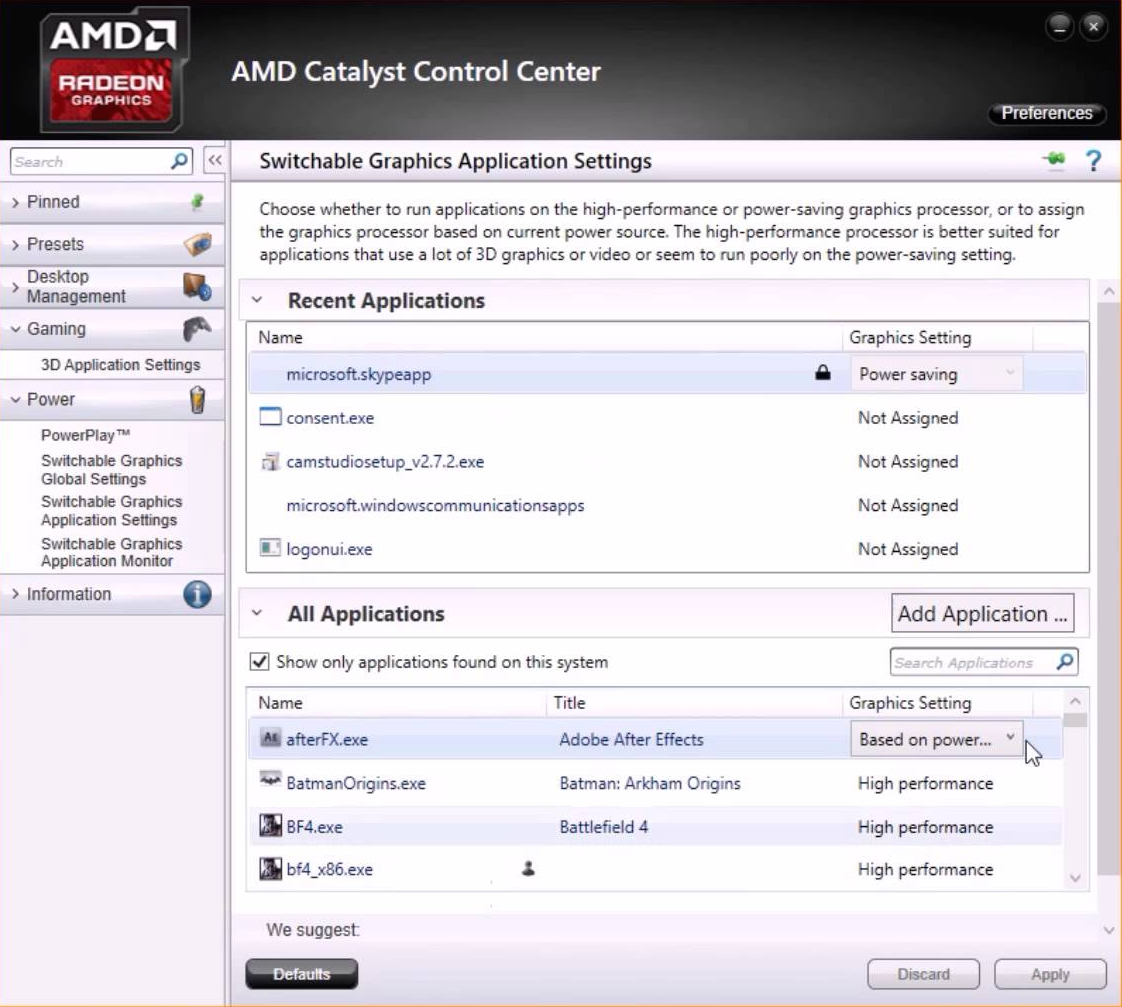Integrierte Intel-Grafikkarten auf Windows-Computern können für Serato Video verwendet werden.
Wenn Sie jedoch Probleme bei der Verwendung Ihrer integrierten Intel-Grafikkarte haben und eine zusätzliche dedizierte Grafikkarte in Ihrem Computer haben, können Sie Ihre Einstellungen so ändern, dass die dedizierte Karte von Serato Video für eine verbesserte Leistung verwendet wird
Diese Schritte variieren von Computer zu Computer. Im Folgenden finden Sie jedoch eine gute Anleitung, wie Sie dies erreichen können.
1. Klicken Sie mit der rechten Maustaste auf Ihren Desktop und wählen Sie Grafikeigenschaften oder Intel Grafikeinstellungen. Dadurch wird die Intel-Grafik- und Mediensteuerung geöffnet. Klicken Sie auf Erweiterter Modus und auf OK.
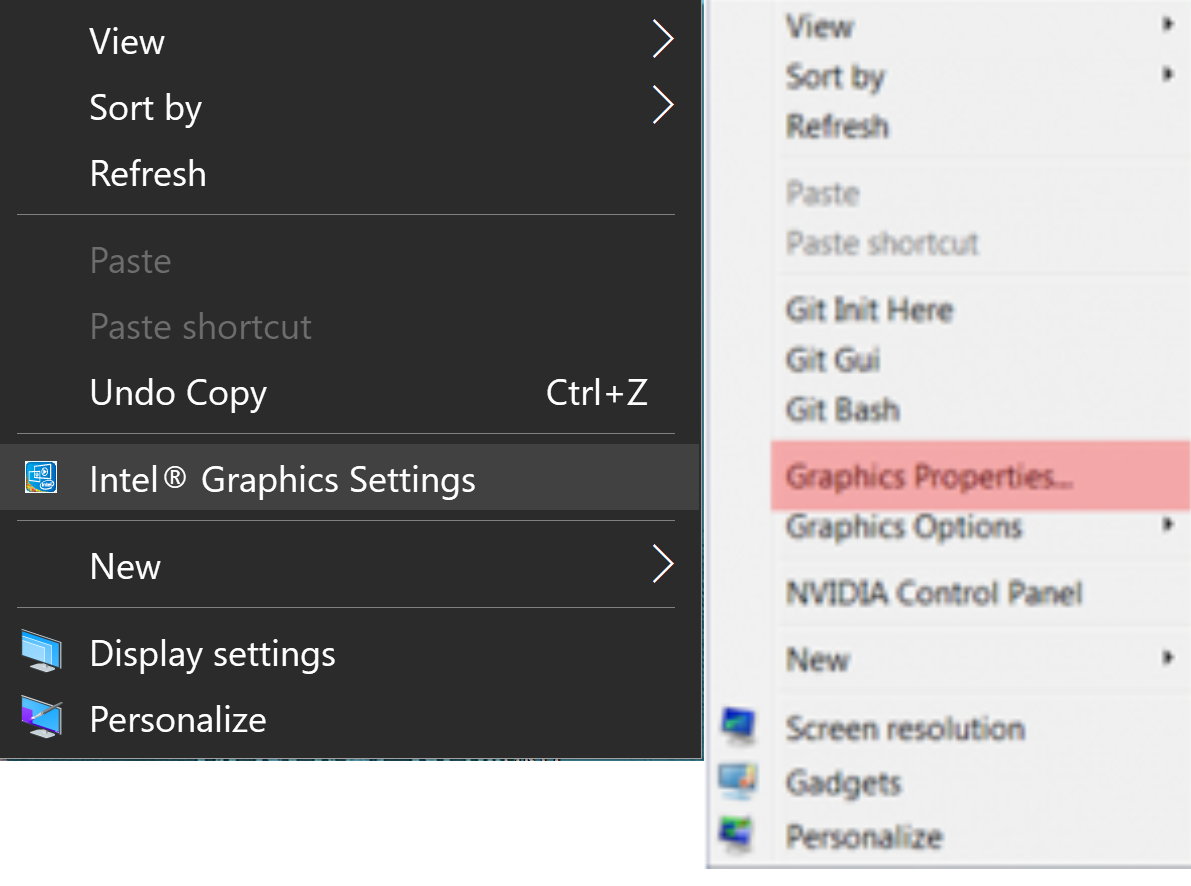

2. Klicken Sie im nächsten Fenster auf die Registerkarte 3D und setzen Sie Ihre 3D-Einstellung auf Leistung. . Klicken Sie auf Übernehmen.

3. Wählen Sie nun die Registerkarte Energie und stellen Sie die Energiepläne auf Maximale Leistung ein. Wenn Sie manchmal mit Ihrem Laptop arbeiten, der nur mit Akku betrieben wird, wählen Sie den Akku in der oberen rechten Ecke aus und stellen Sie ihn auf maximale Leistung ein. Klicken Sie auf Übernehmen.

4. Schließen Sie die Intel Graphics Control Panel und klicken Sie erneut mit der rechten Maustaste auf den Desktop. Wählen Sie dieses Mal das Bedienfeld für Ihre dedizierte GPU (normalerweise NVIDIA oder ATI / AMD Radeon).
NVIDIA-Grafikkarten (für ATI Radeon-Karten fahren Sie mit Punkt 9 fort)
5. Klicken Sie bei NVIDIA-Karten auf Bildeinstellungen mit Vorschau anpassen, wählen Sie Meine Einstellungen verwenden und betonen Sie: Leistung, und klicken Sie auf Übernehmen.

6. Klicken Sie auf 3D-Einstellungen verwalten und öffnen Sie das Dropdown-Menü für globale Einstellungen. Wählen Sie den Hochleistungs-NVIDIA-Prozessor als bevorzugten Grafikprozessor aus und klicken Sie auf Übernehmen.

7. Öffnen Sie das Dropdown-Menü für die Programmeinstellungen und klicken Sie auf Hinzufügen. Suchen Sie nach der Serato Video-Anwendung (der Speicherort für frühere Versionen ist C: / Programme (x86) / Gemeinsame Dateien / Serato / Serato Video / Serato Video – der Speicherort für neuere Versionen ist C: / Programme (x86) / Gemeinsame Dateien / Serato / Serato DJ / Serato Video) und doppelklicken Sie, um es auszuwählen. Öffnen Sie das Dropdown-Menü in Schritt 2. Wählen Sie den Hochleistungs-NVIDIA-Prozessor als bevorzugten Grafikprozessor für dieses Programm aus und klicken Sie auf Übernehmen. Machen Sie dasselbe auch für Ihre Serato-Hostsoftware – Scratch Live, Serato DJ oder ITCH.

8. Klicken Sie auf PhysX-Konfiguration festlegen, öffnen Sie das Dropdown-Menü und wählen Sie Ihre NVIDIA-Karte (der Name hängt von Ihrer genauen Karte ab) als PhysX-Prozessor aus. Klicken Sie auf Übernehmen und Sie sind fertig. Starten Sie Ihren Computer neu und öffnen Sie Ihre Serato-Software und Serato Video zum Testen. Wenn Sie „Serato Video nicht öffnen können und dennoch die Meldung erhalten, dass Sie eine Intel-Grafikkarte verwenden, müssen Sie möglicherweise auf www.nvidia.com die neuesten Treiber herunterladen.

ATI / AMD-Radeon-Karten
HINWEIS: Es gibt eine riesige Variationen in den Versionen des ATI / AMD Radeon Catalyst Control Centers zum Anpassen der Einstellungen für diese Karten, sodass das Folgende eher als Hinweis als als tatsächlich angesehen werden sollte. Auch wenn Ihr Control Center von diesen Bildern abweicht, sind die Prinzipien dieselben und Sie sollten es tun Sie können ähnliche Optionen wie die hier beschriebenen finden.
9. Informationen zu ATI / AMD Radeon-Karten finden Sie unter Grafik > PowerPlay – Stellen Sie den Stecker und den Akku auf maximale Leistung ein. Klicken Sie auf Übernehmen.
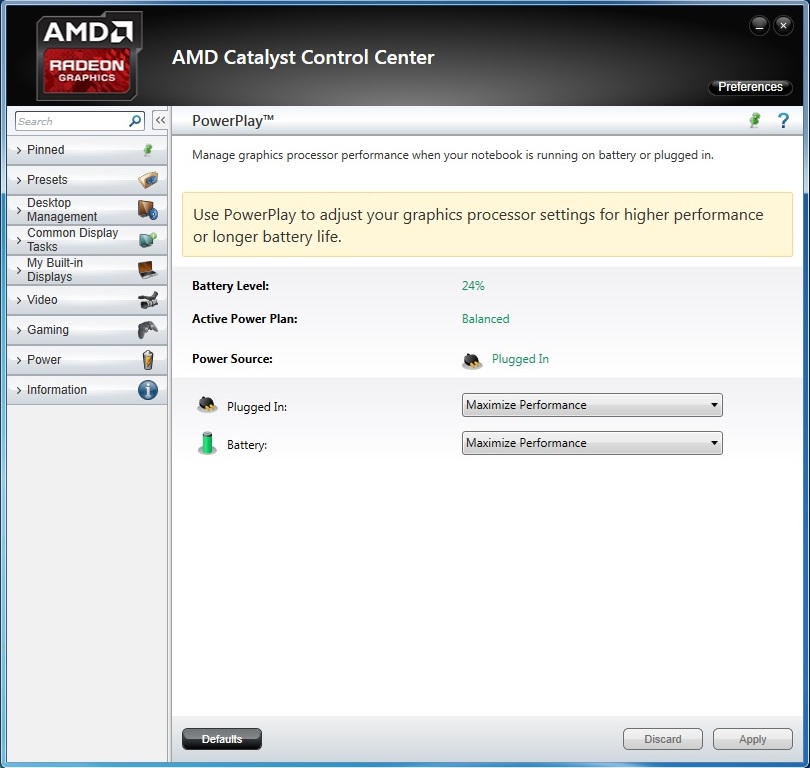
10. Wechseln Sie gegebenenfalls zu Ihrer Grafikkarte zu Grafik > 3D und bewegen Sie den Schieberegler acr oss auf Leistung, daher ist es auf optimale Leistung eingestellt. Klicken Sie auf Übernehmen. HINWEIS: Diese Funktion ist möglicherweise nicht bei allen ATI-Modellen verfügbar.
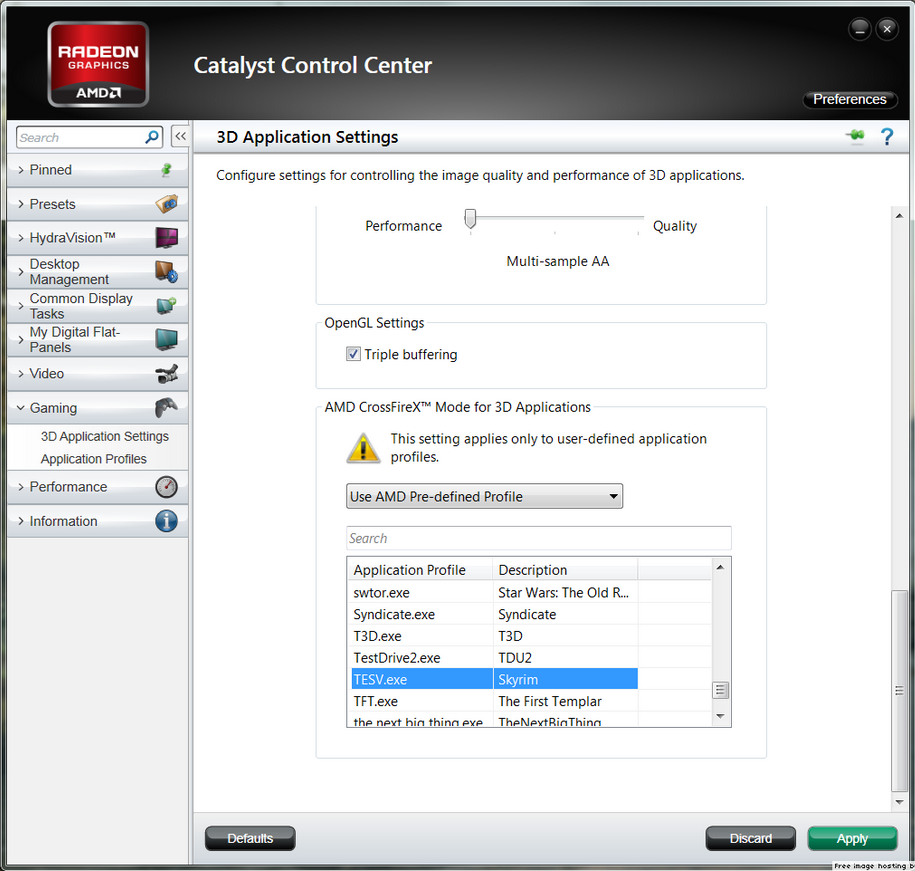
11. Wenn Ihr Catalyst Control Center über die Registerkarte Switchable Graphics verfügt, suchen Sie dort nach seratovideo.exe und stellen Sie sie auf High Performance ein. Klicken Sie auf Übernehmen. Machen Sie dasselbe auch für Ihre Serato-Hostsoftware – Scratch Live, Serato DJ oder ITCH.
Der Serato-Videospeicherort für frühere Versionen ist C: / Programme (x86) / Gemeinsame Dateien / Serato / Serato-Video / Serato-Video.
Der Speicherort für Serato-Videos für neuere Versionen ist C: / Programme (x86) / Gemeinsame Dateien / Serato / Serato DJ / Serato Video